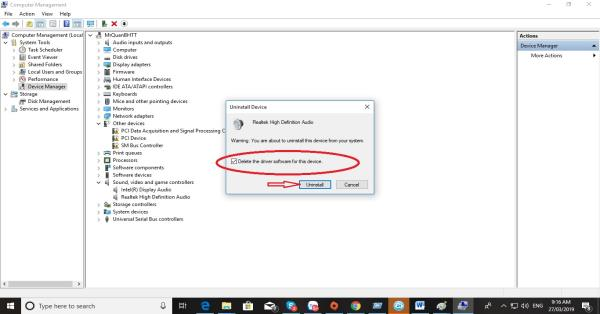3 BƯỚC TỰ KHẮC PHỤC LỖI
Có rất nhiều phàn nàn khi nâng cấp hệ điều hành lên window 10 rơi vào tình trạng chiếc máy tính yêu quý của mình âm thanh không còn hoạt động nữa, nó cứ lặng thinh mà nhìn mọi thứ vẫn y nguyên như cũ, hay cắm phone vào jack tai nghe mà loa ngoài vẫn cứ nói như bình thường.
Cứ yên tâm vì nó chẳng bị làm sao hết, đừng vội vàng mang ra tiệm sửa cho mất công.
Maytinhcdc.vn sẽ hướng dẫn các bạn cách khắc phục hiện tượng này chỉ với 3 bước siêu đơn giản
Nguyên nhân dẫn tới mất tiếng trên máy tính
- Do cơ chế update windows 10 lên phiên bản mới nên trình điều khiển âm thanh của bạn không tương thích
- Cài trình điều khiển (driver) sai loại, phiên bản không phù hợp
- Lỗi phần cứng trên máy tính
Khắc phục lỗi mất tiếng trên máy tính
Bước 1:Gỡ driver âm thanh có sẵn trên máy: Click chuột phải vào This PC => Manage => Device manager => Sound, video and game controllers => Click vào driver âm thanh đã cài trên máy chọn Unistall device. Trong hộp thoại Uninstall device tích vào chọn Delete the driver…… sau đó nhấn Uninstall
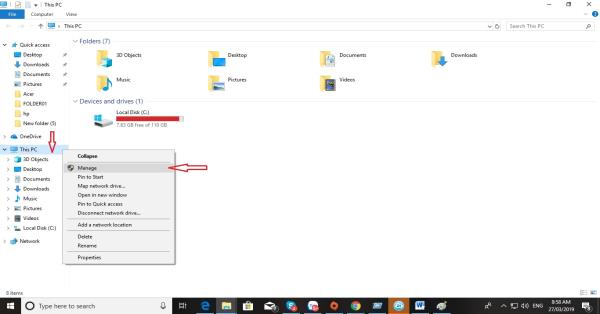
Bước 2: Click Yes để khởi động lại máy
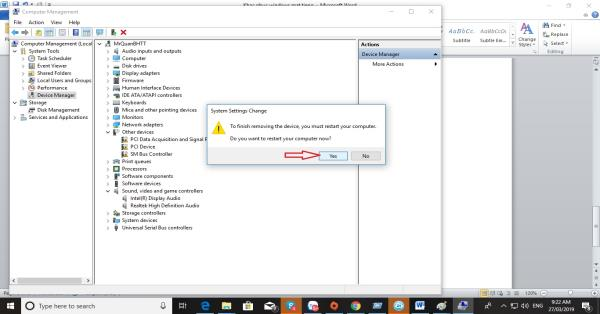
Bước 3: Khởi động lên và xem lại âm thanh đã quay trở lại chưa, đồng thời lên trang chủ của nhà sản xuất dowload đúng driver âm thanh và cài lại theo các bước setup và next là xong.
Hy vọng với hướng dẫn này mọi người sẽ tự khắc phục được hiện tượng âm thanh trên chiếc máy tính của mình
------------------------------------------------
Công ty CP Vật tư và Thi ết bị văn phòng CDC
Website: https://maytinhcdc.vn/
VP Hà Nội: C14, Lô 9, KĐTM. Định Công, P. Định Công, Q. Hoàng Mai, TP. Hà Nội
Hotline: 0983.366.022
Email: tuta@maytinhdongbo.com.vn
Chi nhánh HCM: 1/38 Nguyễn Văn Vĩnh, P. 4, Q. Tân Bình, TP. Hồ Chí Minh
Hotline: 0904.672.691
Email: kiettt@maytinhdongbo.com.vn